Assassin's Creed Rogue - это очень увлекательная игра, которую многие геймеры любят за уникальный геймплей и захватывающий сюжет. Однако, даже игры такого высокого качества иногда могут столкнуться с техническими проблемами. И, к сожалению, одной из них является проблема с запуском игры.
Если вы заметили, что Assassin's Creed Rogue не запускается на вашем компьютере, то есть несколько действий, которые можно предпринять, чтобы решить проблему. Возможно, проблема связана с техническими причинами, которые могут быть легко исправлены с вашей стороны.
В этой статье мы расскажем вам о возможных причинах, почему игра Assassin's Creed Rogue может отказываться запускаться, а также предоставим вам несколько способов решения этой проблемы. Внимательно прочитайте статью и следуйте нашим рекомендациям, чтобы насладиться игрой без технических помех!
Assassin's Creed Rogue не запускается?

Если у вас возникла проблема с запуском игры Assassin's Creed Rogue, не стоит паниковать. Для начала проверьте соответствие системных требований игры вашему компьютеру. Возможно, ваша система не поддерживает игру на должном уровне.
Если системные требования выполняются, попробуйте запустить игру от имени администратора. Для этого нажмите правой кнопкой мыши на ярлык игры и выберите пункт "Запустить от имени администратора".
Если проблема с запуском игры сохраняется, проверьте целостность файлов игры в Steam. Откройте Steam, перейдите в библиотеку, найдите Assassin's Creed Rogue, кликните правой кнопкой мыши на игру и выберите "Свойства". Затем в разделе "Локальные файлы" выберите "Проверить целостность файлов игры". Steam автоматически проверит все файлы игры и исправит возможные ошибки.
Если ничего не помогает, попробуйте переустановить игру. Некоторые файлы могут быть повреждены или устаревшие. Перед переустановкой игры рекомендуется удалить все файлы игры с компьютера.
Если вы проделали все эти действия, но проблема с запуском игры сохраняется, обратитесь в службу поддержки Ubisoft. Они могут помочь вам решить проблему или дать рекомендации по ее решению.
Проверьте требования к системе
Первым шагом, если игра Assassin's Creed Rogue не запускается, необходимо проверить, соответствует ли ваша система требованиям, указанным на официальном сайте игры. Возможно, ваш компьютер не поддерживает некоторые особенности игры, или у вас нет необходимого оборудования для запуска. Кроме того, проверьте наличие свободного места на жестком диске - игра может не запуститься, если на диске недостаточно свободного места.
Если вы не знаете, какие требования должен соответствовать ваш компьютер для запуска Assassin's Creed Rogue, найдите на официальном сайте игры раздел "Системные требования". В нем будут указаны минимальные и рекомендуемые требования к процессору, оперативной памяти, видеокарте и другим компонентам вашего компьютера.
Если ваша система соответствует требованиям, но игра все равно не запускается, возможно, вам стоит проверить обновления драйверов для вашей видеокарты и других устройств компьютера. Новые драйверы могут решить несовместимости или ошибки, которые мешают игре работать. Не забывайте перезагружать компьютер после установки обновлений - это поможет избежать некоторых проблем.
Обновите драйверы графической карты
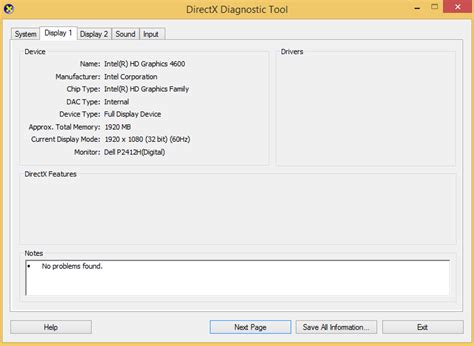
Проблема с запуском игры Assassin's Creed Rogue может быть связана с устаревшими драйверами графической карты. Для того чтобы решить данную проблему, нужно следовать нескольким простым шагам:
- Перед тем как обновлять драйверы графической карты, нужно убедиться, что у вас последняя версия игры и все необходимые обновления установлены.
- Зайдите на официальный сайт производителя вашей графической карты и скачайте последние драйверы для неё.
- Запустите скачанный файл и следуйте инструкциям на экране. Необходимо соглашаться на установку драйверов и подождать окончания процесса.
- После установки драйверов перезагрузите компьютер и запустите игру еще раз.
Если после обновления драйверов проблема с запуском Assassin's Creed Rogue не исчезла, то стоит попробовать другие способы решения данной проблемы, о которых можно прочитать в статье.
Запустите игру от имени администратора
Если игра Assassin's Creed Rogue не запускается, то, возможно, проблема заключается в недостатке прав администратора на вашем компьютере. Попробуйте запустить игру от имени администратора.
Для этого найдите ярлык игры на рабочем столе, щелкните правой кнопкой мыши и выберите пункт «Запустить от имени администратора». Если данный пункт недоступен, то попробуйте зайти в папку с игрой и там выбрать файл с расширением .exe. Также щелкните правой кнопкой мыши на этом файле, выберите также пункт «Запустить от имени администратора».
После этого попробуйте запустить игру еще раз. Если проблема не была связана с недостатком прав администратора, то вам необходимо переходить к следующему разделу.
Отключите антивирусные программы или добавьте игру в список исключений
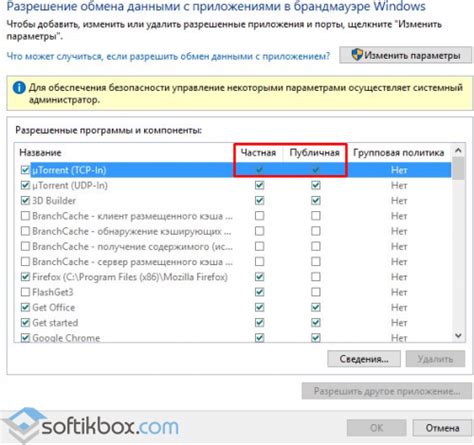
Если при запуске игры Assassin's Creed Rogue появляются ошибки или игра вообще не запускается, то возможно, проблема связана с антивирусной программой. Некоторые антивирусные программы могут блокировать работу игры, рассматривая ее как потенциально опасное приложение.
Чтобы решить проблему, необходимо отключить антивирусную программу или добавить игру в список исключений. Чтобы добавить игру в список исключений, необходимо открыть настройки антивируса и вручную добавить в список исключений файлы игры.
В некоторых случаях, если антивирусная программа блокирует работу игры, рекомендуется временно отключить антивирус за время игры. Однако, не забудьте включить антивирусную программу обратно после окончания игры.
Если после отключения антивирусной программы или добавления игры в список исключений проблема не решена, то необходимо обратиться за помощью в техническую поддержку.
Перезапустите компьютер и попробуйте еще раз
Если игра Assassin's Creed Rogue не запускается, то одним из первых шагов, который можно предпринять, является перезапуск компьютера. Это может помочь решить проблемы с загрузкой игры.
Перезагрузка компьютера может очистить временные файлы и освободить оперативную память, что может быть полезным при запуске игр. Также это может помочь в случае, если в системе возникли какие-то ошибки или конфликты, которые могут препятствовать запуску игры.
После перезапуска компьютера, попробуйте запустить игру снова. Если проблема сохраняется, то можно попробовать выполнить другие действия, например, проверку целостности файлов игры или обновление драйверов на вашем компьютере.
Вопрос-ответ
Почему игра Assassin's Creed Rogue не запускается на моем компьютере?
Возможно, на вашем компьютере не установлены необходимые драйвера или библиотеки. Также, проблемы могут быть связаны с конфликтом программ или с несоответствием системных требований игры.
Какие системные требования у игры Assassin's Creed Rogue?
Минимальные требования: операционная система Windows 7, процессор Intel Core2Quad Q6600 или AMD Athlon II X4 620, ОЗУ 2 ГБ, видеокарта Nvidia GeForce GTS 450 или AMD Radeon HD 5670. Рекомендуемые требования: операционная система Windows 8 или 10, процессор Intel Core i5 2400s или AMD FX-6100, ОЗУ 4 ГБ, видеокарта Nvidia GeForce GTX 560Ti или AMD Radeon HD 6870.
Как можно исправить проблемы с запуском Assassin's Creed Rogue?
Существует несколько способов: обновление драйверов для видеокарты и звуковой карты, обновление DirectX и установка необходимых библиотек, проверка целостности файлов игры через Steam или Uplay, запуск игры в совместимости с Windows 7 или 8, запуск игры от имени администратора, временное отключение антивирусного программного обеспечения.
Почему игра Assassin's Creed Rogue зависает после загрузки профиля?
Может быть вызвано несколькими факторами: низкая производительность жесткого диска, ошибки в системе или перегрев компьютера. Решения: снижение настроек графики, очистка системы от мусорных файлов и реестра, проверка жесткого диска на наличие ошибок, установка дополнительного охлаждения.
Что делать, если Assassin's Creed Rogue вылетает из игры?
Это может быть связано с проблемами в работе графических драйверов, недостаточным объемом оперативной памяти, наличием вредоносных программ. Решения: обновление драйверов и увеличение объема ОЗУ, проверка компьютера на вирусы и удаление вредоносных программ, отключение антивируса во время игры. Также, может помочь установка последних обновлений для Windows.
